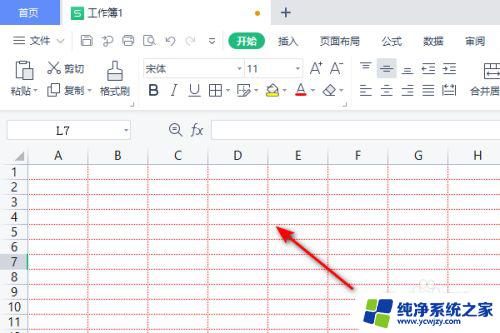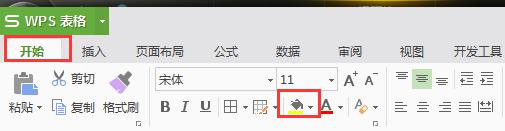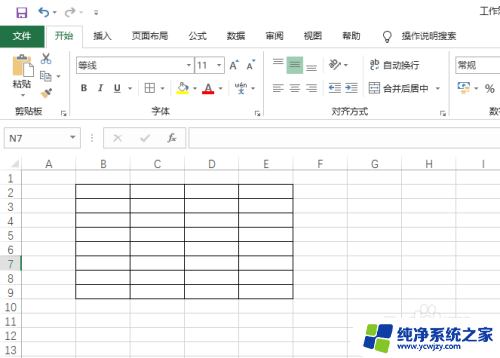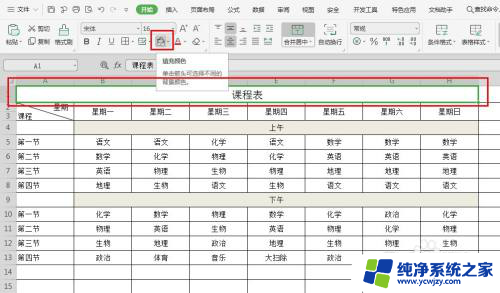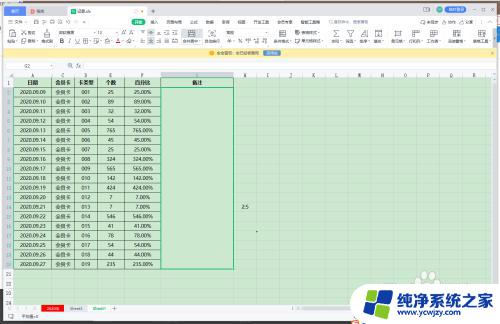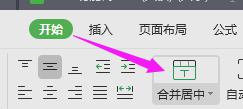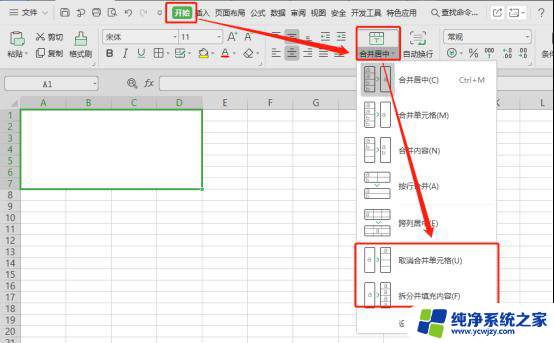wps分开颜色单元格 wps分开颜色单元格的方法
更新时间:2023-11-21 17:06:59作者:jiang
wps分开颜色单元格,在日常工作和学习中,我们经常需要使用到电子表格软件来整理和分析数据,而在使用WPS表格时,分开颜色单元格的方法是一个非常实用的功能。通过将不同的单元格以不同的颜色进行区分,可以使数据更加清晰明了,提高数据处理的效率。如何实现WPS表格中的分开颜色单元格呢?下面将为大家介绍一种简单而有效的方法。

单元格文字颜色排序
1、点击功能区“开始”--“排序”--扩展选定区域
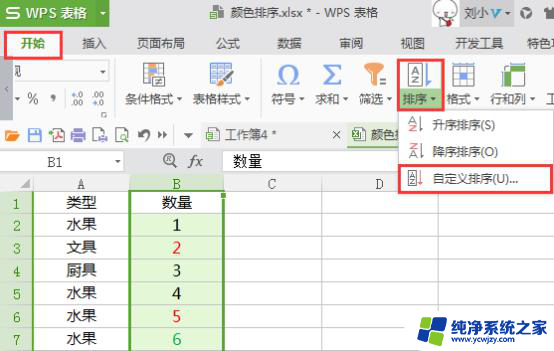
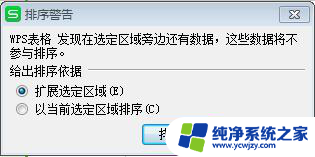
2、“主要关键字”选择需要排序的列--“排序依据”选择字体颜色--“次序”选项你需要排序颜色的先后顺序
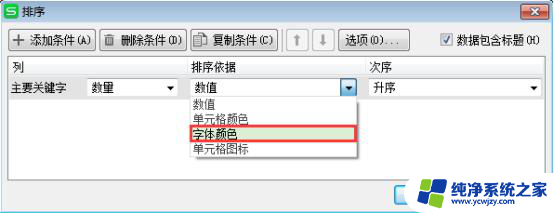
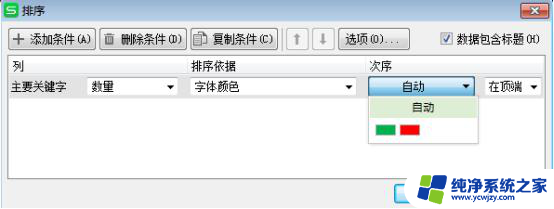
3、由于有不同的字体颜色,再次点击“添加条件”--“排序依据”选择字体颜色--“次序”选项你需要排序的颜色即可。
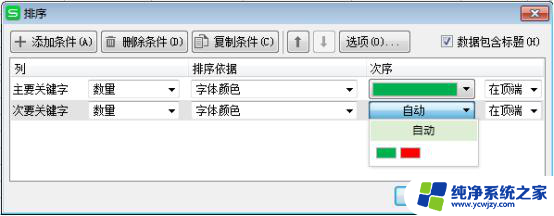
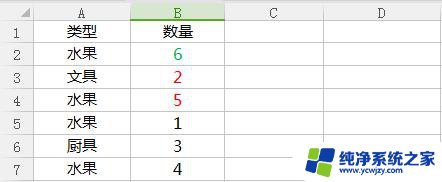
以上是wps分开颜色单元格的全部内容,碰到同样情况的朋友们可以参照小编的方法来处理,希望这个方法对大家有所帮助。